Som de två tabletgiganterna har Apple och Microsoft sina egna representativa tablettprodukter, iPad och Surface. Ända sedan iPad föddes har Apple behärskat denna marknad. Egentligen är Surface-serien inte sämre än iPad i olika aspekter (här tar vi Surface Pro som exempel). Vet du orsaken? Låt oss utforska tillsammans.
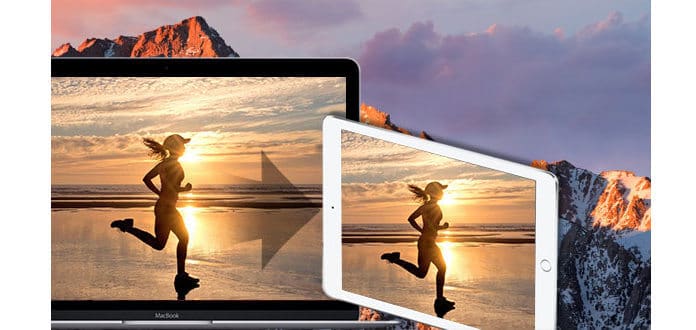
Konvertera video till iPad på Mac
iPad kontra ytan
1. Kroppsdesign
I överensstämmelse med Apple-stil, iPad har en tunn och lätt kropp. Smal kantdesign och hög upplösning gör det till ett perfekt ställe att titta på videor. Endast en fysisk knapp minskar risken för felaktig användning. Kort sagt har iPad modern och humaniserad kroppsdesign.
2. Pris
Surface Pro säljs till 800 $, vilket är nästan dubbelt så mycket som iPad 4. Priset är en viktig anledning till att de flesta väljer iPad.
3. Skärm
Skärmstorleken på Surface Pro är 10.81 tum, mycket större än på iPad. Användare har vant sig vid 9.7-tumsskärmen. Dessutom är detta en vetenskaplig och lämplig skärmstorlek för en surfplatta. Större skärm har inte bättre effekt som alltid. iPad har en upplösning på 1024×768 medan upplösningen på Surface Pro är 1920×1080. Surface pro har bättre IPS-effekt men under samma ljusstyrka har iPad bättre visuell effekt än Surface. Bildeffekten av Surface tenderar att vara varm medan iPad-skärmen har högre mättnad.

Du kan få en detaljerad jämförelse mellan iPad Pro och Surface Pro 3.
Vad vi nämnde ovan är bara typiska skillnader mellan iPad och Surface. Med tanke på marknadsorienteringen för iPad och Surface är dessa rimliga. iPad riktar sig till underhållning medan Surface tenderar att vara affärer. Därför är iPad mer lämpad för att titta på videor och spela spel medan Surface är ett bättre val för affärsändamål.
Det som gör det synd är att videoformat som stöds är begränsade till .mov, .mp4 och .m4v. För att avhjälpa denna brist och bättre öka fördelen med iPad, behöver du denna iPad Converter Suite. I det här avsnittet diskuterar vi främst hur man konverterar videor till iPad med Aiseesoft Mac Video Converter Ultimate.
1 Ladda ner och installera Aiseesoft Mac Video Converter Ultimate. Klicka på Lägg till fil för att ladda videon som du vill konvertera till programmet.
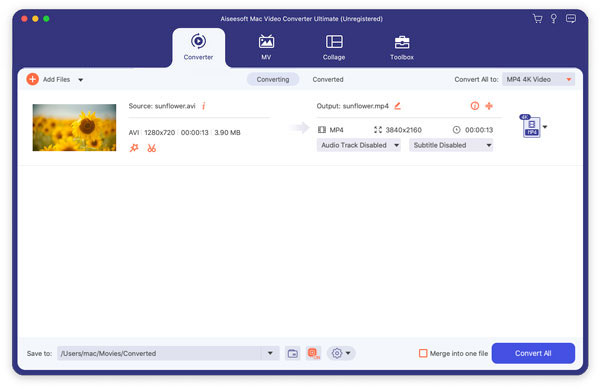
2 Klicka på redigeringsknappen för att börja redigera videon innan du konverterar.
Här kan du rotera en video, aktivera 3D, grödor video, lägg till effekt, förbättra videokvaliteten, och lägg till vattenstämpel i video.

3Klicka på "Profil" längst ner i denna iPad-videokonverterare. Det finns olika förinställda profiler du kan välja. Välj utgångsformat som är kompatibelt med iPad.
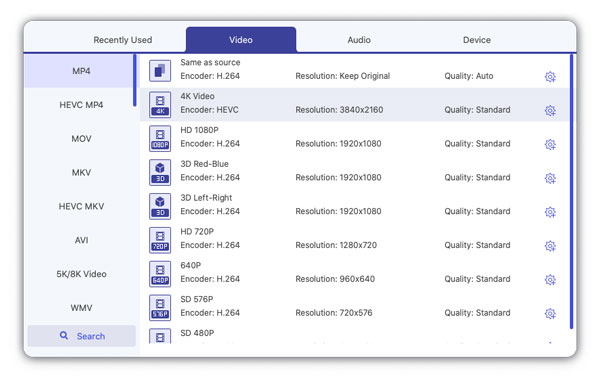
4 Klicka på Konvertera för att starta konverteringen.
Missa inte denna videohandledning för att konvertera video för iPad.

